
लास्टपास एक ऑनलाइन पासवर्ड मैनेजर है जो आपको अपने सभी पासवर्ड को सुरक्षित रखने और कहीं से भी एक्सेस करने की अनुमति देता है। जैसा कि लास्टपास के डेवलपर्स का कहना है, यह आखिरी पासवर्ड है जिसे आपको याद रखना होगा।
यदि आपको लास्टपास के साथ शुरुआत करने में सहायता की आवश्यकता है, तो हमारे देखें गिव-टू गीक गाइड टू स्टार्ट स्टार्ट विथ लास्टपास । यह बताता है कि LastPass क्या है, LastPass को कैसे साइन अप करें और इंस्टॉल करें, और सुरक्षित पासवर्ड बनाने और संग्रहीत करने के लिए LastPass का उपयोग कैसे करें। हमने इसके बारे में एक लेख भी प्रकाशित किया है LastPass में सुरक्षित नोट्स बनाना और उनका उपयोग करना .
आप वेबसाइट के लिए अपने उपयोगकर्ता नाम और पासवर्ड को संग्रहीत करने के लिए लास्टपास का उपयोग कर सकते हैं और फिर एक क्लिक के साथ इन साइटों पर लॉग इन कर सकते हैं। लास्टपास में संग्रहीत सभी डेटा स्वचालित रूप से सिंक्रनाइज़ हो जाते हैं और आप इसे किसी भी विंडोज़, लिनक्स, या मैक कंप्यूटर से वेब ब्राउज़र एक्सटेंशन और एंड्रॉइड, आईफोन और ब्लैकबेरी जैसे अधिकांश लोकप्रिय स्मार्टफोन ऑपरेटिंग सिस्टम का उपयोग कर सकते हैं। लास्टपास के लिए आपके सभी डेटा को आपके कंप्यूटर पर स्थानीय रूप से एन्क्रिप्ट किया जाता है, इससे पहले कि इसे लास्टपास सर्वरों पर भेजा जाए और केवल आपका मास्टर लास्टपास पासवर्ड ही इसे अनलॉक कर सकता है। आप लास्टपास में सिर्फ यूजरनेम और पासवर्ड से ज्यादा स्टोर कर सकते हैं। किसी भी गोपनीय डेटा को लास्टपास में स्टोर किया जा सकता है।
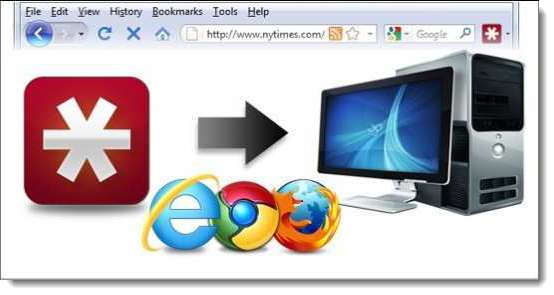
LastPass में संग्रहीत आपकी एन्क्रिप्ट की गई जानकारी तक पहुंचने की डिफ़ॉल्ट विधि एक वेब ब्राउज़र एक्सटेंशन का उपयोग करके ऑनलाइन है। हालाँकि, अगर आपको अपने लास्टपास वॉल्ट से कुछ जानकारी हासिल करने की आवश्यकता है और आप बिना इंटरनेट कनेक्शन के कंप्यूटर का उपयोग कर रहे हैं तो आप क्या करेंगे? लास्टपास पॉकेट एक पोर्टेबल प्रोग्राम है जो आपको सर्वर से अपने सभी लास्टपास डेटा को डाउनलोड करने और इसे एक सुरक्षित, एन्क्रिप्टेड फ़ाइल में संग्रहीत करने की अनुमति देता है जिसे आप USB फ्लैश ड्राइव में सहेज सकते हैं और अपने साथ ले जा सकते हैं।
लास्टपास पॉकेट की कुछ सीमाएँ हैं। एक सीमा यह है कि आप अपने लास्टपास वॉल्ट में डेटा को देख सकते हैं। आप अपने ऑनलाइन वॉल्ट से उन प्रविष्टियों को संपादित कर सकते हैं जिन्हें लास्टपास पॉकेट में डाउनलोड किया गया है, लेकिन प्रविष्टियों को आपके लास्टपास वॉल्ट में वापस अपलोड नहीं किया जा सकता है और वे केवल तब तक उपलब्ध हैं जब तक कि लास्टपास पॉकेट खुला हो। किसी भी बदली हुई या जोड़ी गई प्रविष्टियों को सहेजने के लिए और जब आप LastPass Pocket को दोबारा खोलते हैं, तो आपकी प्रविष्टियों तक ऑफ़लाइन पहुँच होती है, आपको अपनी तिजोरी को स्थानीय रूप से सहेजे गए एन्क्रिप्टेड फ़ाइल में निर्यात करना चाहिए। लास्टपास पॉकेट की एक और सीमा यह है कि एक बार जब आप अपने डेटा को स्थानीय रूप से एन्क्रिप्ट की गई फ़ाइल में निर्यात करते हैं और फिर इसे लास्टपास पॉकेट में फिर से खोलते हैं, तो आप प्रविष्टियों को जोड़ या संपादित नहीं कर सकते। आप केवल प्रविष्टियाँ देख सकते हैं और प्रविष्टियों से जानकारी कॉपी कर सकते हैं। यह अनुशंसा की जाती है कि आप लास्टपास पॉकेट का उपयोग केवल अपनी प्रविष्टियों को देखने के लिए करें, न कि संपादन योग्य, ऑफ़लाइन पासवर्ड वॉल्ट के रूप में।
उस ने कहा, हम आपको लास्टपास पॉकेट में अपने लास्टपास वॉल्ट को डाउनलोड करने, एंट्री जोड़ने और सुरक्षित, स्थानीय रूप से एन्क्रिप्टेड फाइल में डेटा एक्सपोर्ट करने का तरीका दिखाएंगे।
Pocket.exe फ़ाइल डाउनलोड करें (लिंक इस लेख के अंत में है) और इसे USB फ्लैश ड्राइव या बाहरी ड्राइव पर सहेजें। LastPass Pocket चलाने के लिए Pocket.exe फ़ाइल को डबल-क्लिक करें।
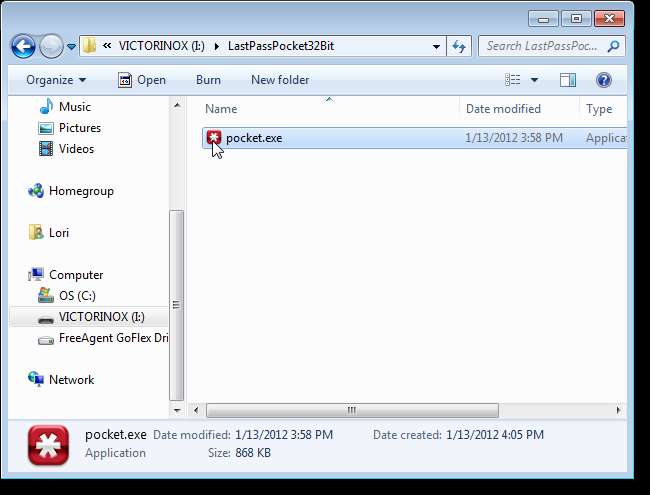
एन्क्रिप्टेड डेटा संवाद बॉक्स प्रदर्शित करता है। अपने LastPass वॉल्ट के लिए अपना ईमेल और पासवर्ड दर्ज करें। डेटा स्थान के लिए, LastPass.com से मेरा डेटा लोड करें चुनें। याद करने के लिए अगले चेक बॉक्स का उपयोग करें? लास्टपास पॉकेट के लिए इस डायलॉग बॉक्स पर दर्ज की गई जानकारी, यदि वांछित हो, तो याद रखें। हम अनुशंसा करते हैं कि LastPass पॉकेट को अपना पासवर्ड याद न रखें। यदि आपको इसे हर बार दर्ज करना है, तो यह अधिक सुरक्षित है। Open पर क्लिक करें।
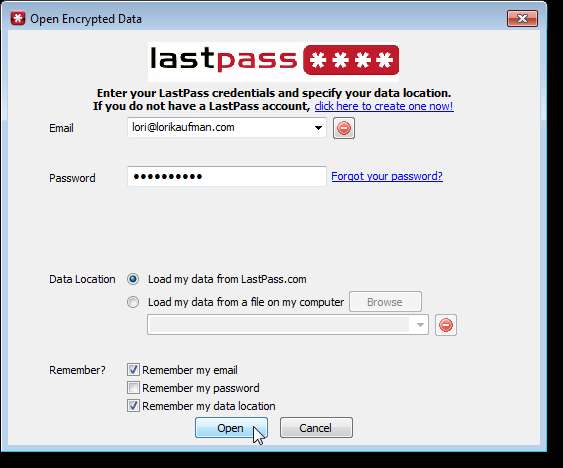
आपका लास्टपास वॉल्ट लास्टपास वेबसाइट से डाउनलोड किया जाता है और लास्टपास पॉकेट में डाला जाता है।
नोट: आपकी तिजोरी की संरचना अलग दिख सकती है। हमने KeePass फ़ाइल को LastPass में बदल दिया, इसलिए KeePass में समूहों से समूह बनाए गए।
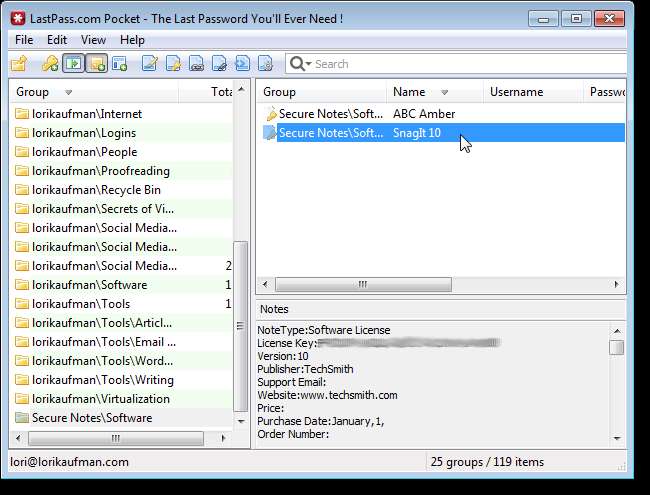
आप अपने स्थानीय तिजोरी में आइटम जोड़ सकते हैं और आपके द्वारा डाउनलोड की गई वस्तुओं को संपादित कर सकते हैं। उदाहरण के लिए, एक सुरक्षित नोट जोड़ने के लिए, एडिट मेनू से सिक्योर नोट जोड़ें चुनें।
नोट: याद रखें, आप केवल आइटम जोड़ सकते हैं और संपादित कर सकते हैं जब आप शुरू में लास्टपास पॉकेट में अपनी तिजोरी डाउनलोड करते हैं। एक बार जब आप डेटा निर्यात करते हैं (बाद में इस लेख में समझाया गया है) और इसे फिर से खोलें, तो आप तिजोरी को संपादित नहीं कर सकते।
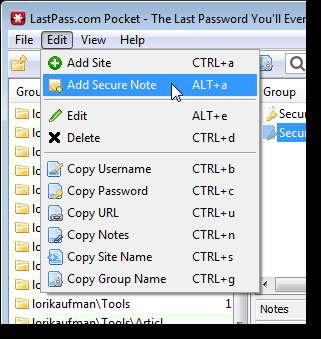
सुरक्षित नोट जोड़ें संवाद बॉक्स प्रदर्शित करता है। नोट के लिए एक नाम दर्ज करें और ड्रॉप-डाउन सूची से एक समूह का चयन करें। इस नोट के लिए आपके द्वारा संग्रहीत निजी जानकारी को नोट बॉक्स में दर्ज करें। अगर आप लास्टपास पॉकेट में इस नोट को एक्सेस करने के लिए फिर से अपना पासवर्ड डालना चाहते हैं, तो पासवर्ड रिप्रांप्ट चेक बॉक्स का चयन करें। ओके पर क्लिक करें।
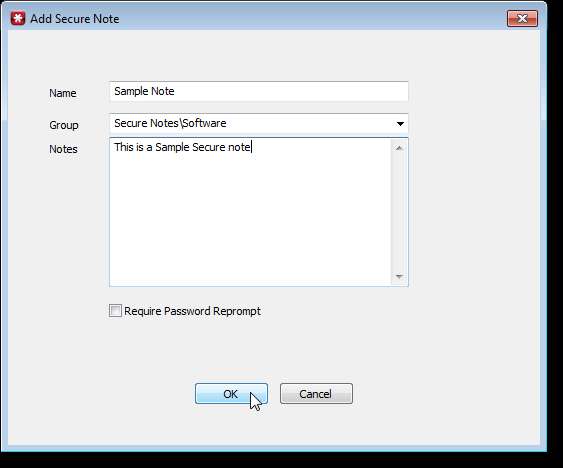
सुरक्षित नोट को सुरक्षित नोट्स समूह में जोड़ा जाता है।
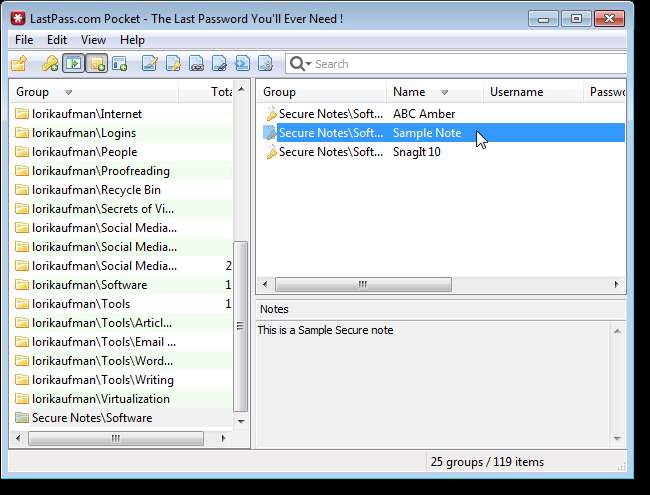
अपने वॉल्ट में डेटा को स्थानीय, सुरक्षित फ़ाइल में सहेजने के लिए, जिसे आप ऑनलाइन नहीं होने पर एक्सेस कर सकते हैं, फ़ाइल मेनू से एक्सपोर्ट चुनें।
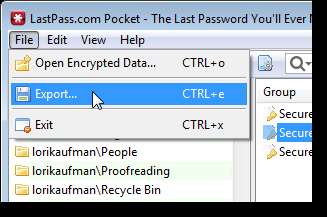
अपने डेटा निर्यात करें संवाद बॉक्स में, चुनें कि आप अपने डेटा की एन्क्रिप्टेड प्रति निर्यात करना चाहते हैं या सीएसवी प्रारूप में अपने डेटा की एक सादा पाठ प्रति निर्यात करें। हम आपको एक एन्क्रिप्टेड फ़ाइल में अपने डेटा को निर्यात करने के लिए चुनने की सलाह देते हैं। यदि आप सादे पाठ को निर्यात करते हैं, तो आपका डेटा बिल्कुल भी संरक्षित नहीं होगा।
पासवर्ड संपादित करें बॉक्स में अपनी तिजोरी के लिए पासवर्ड दर्ज करें।
एन्क्रिप्ट की गई XML फ़ाइल के लिए किसी स्थान का चयन करने के लिए ब्राउज़ बटन का उपयोग करें। हमने इसे USB फ्लैश ड्राइव पर Pocket.exe फ़ाइल के साथ संग्रहीत किया है। आपके मुख्य पासवर्ड के बिना कोई भी आपके एन्क्रिप्टेड वॉल्ट को एक्सेस नहीं कर सकता है।
फिर से, चुनें कि क्या आप लास्टपास पॉकेट को याद रखने के लिए चेक बॉक्स का उपयोग करके अपना पासवर्ड और डेटा स्थान याद रखना चाहते हैं। फिर से, हम अनुशंसा करते हैं कि LastPass पॉकेट को अपना पासवर्ड याद न रखें। एन्क्रिप्टेड फ़ाइल बनाने के लिए निर्यात पर क्लिक करें।
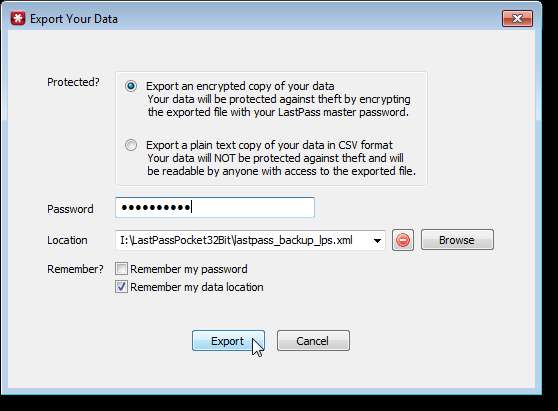
यदि आपने अपना डेटा उसी फ़ाइल नाम से पहले निर्यात किया है, तो निम्न संवाद बॉक्स प्रदर्शित होता है। अद्यतन किए गए डेटा के साथ फ़ाइल को बदलने के लिए ठीक क्लिक करें।

जब आपका डेटा सफलतापूर्वक निर्यात किया गया हो तो एक डायलॉग बॉक्स प्रदर्शित होता है।
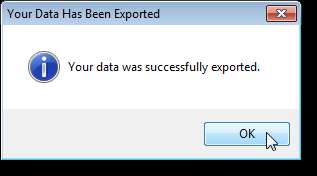
अब, जब आप LastPass पॉकेट को फिर से खोलते हैं, या जब आप प्रोग्राम के भीतर फ़ाइल मेनू से Open Encrypted Data चुनते हैं, तो आप स्थानीय रूप से सहेजे गए एन्क्रिप्टेड वॉल्ट डेटा को खोलने का विकल्प चुन सकते हैं। ऐसा करने के लिए, डेटा स्थान के आगे मेरे कंप्यूटर रेडियो बटन पर फ़ाइल से मेरा डेटा लोड करें चुनें। फ़ाइल का चयन करने के लिए ब्राउज़ बटन पर क्लिक करें।
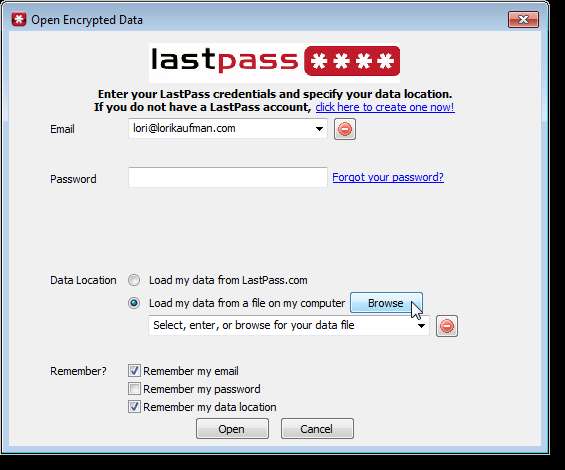
अपनी डेटा फ़ाइल का स्थान निर्दिष्ट करें पर, एन्क्रिप्टेड डेटा फ़ाइल को निर्यात करने के लिए नेविगेट करें, उसका चयन करें और खोलें पर क्लिक करें।
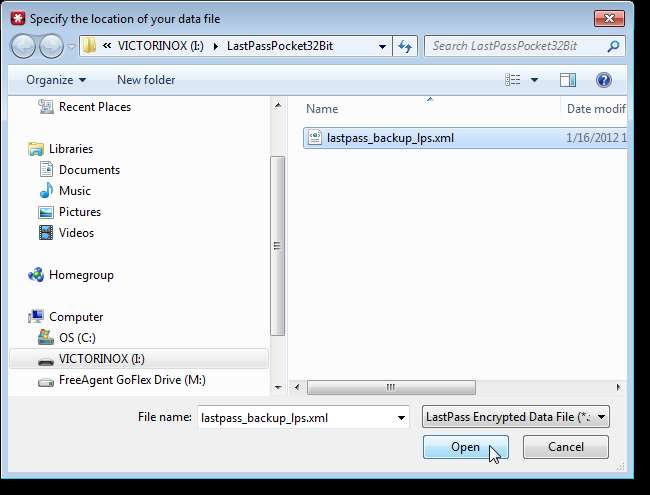
आपकी एन्क्रिप्ट की गई फ़ाइल का पथ संपादन बॉक्स में प्रदर्शित होता है। डेटा को LastPass पॉकेट में वापस आयात करने के लिए Open पर क्लिक करें।

LastPass एक पोर्टेबल संस्करण में भी उपलब्ध है जिसे फ़ायरफ़ॉक्स और क्रोम के पोर्टेबल संस्करणों में स्थापित किया जा सकता है। यदि आप अक्सर इंटरनेट कैफे का उपयोग करते हैं या अविश्वसनीय कंप्यूटर से ऑनलाइन जाते हैं, तो अपने लास्टपास वॉल्ट को सुरक्षित रूप से एक्सेस करने के लिए यह एक सुविधाजनक विकल्प है। देखें LastPass पोर्टेबल मैनुअल फ़ायरफ़ॉक्स और क्रोम के पोर्टेबल संस्करणों को डाउनलोड करने और स्थापित करने और लास्टपास प्लगइन्स को स्थापित करने के बारे में अधिक जानकारी के लिए।
डाउनलोड LastPass पॉकेट से हत्तपः://लास्टपास.कॉम/मिस्क_डाउनलोड.पहप .
पासवर्ड और अन्य जानकारी स्थानीय प्रणाली में डाउनलोड की जाती है जहां से उन्हें तब तक एक्सेस किया जा सकता है जब तक कि एप्लिकेशन खुला रहता है।
यदि आप प्रोग्राम को फिर से बंद करते हैं, तो जानकारी अब उपलब्ध नहीं है, जब तक कि उन्हें स्थानीय सिस्टम में निर्यात नहीं किया जाता है। सभी पासवर्ड निर्यात करने का विकल्प फ़ाइल> निर्यात पर क्लिक करके उपलब्ध है।
पासवर्ड को एक एन्क्रिप्टेड फ़ाइल में सहेजा जा सकता है, जो कि लास्टपास मास्टर पासवर्ड, या एक सादे टेक्स्ट कॉपी द्वारा संरक्षित है, जो कंप्यूटर तक पहुंच वाले किसी व्यक्ति द्वारा संरक्षित और पढ़ने योग्य नहीं है। एक बार पासवर्ड निर्यात हो जाने के बाद, उन्हें किसी भी समय पासवर्ड मैनेजर में वापस लोड किया जा सकता है, भले ही उस समय कोई इंटरनेट उपलब्ध न हो।
अन्य कार्यक्रमों या सेवाओं में उपयोग के लिए सभी जानकारी क्लिपबोर्ड पर कॉपी की जा सकती है।
लास्ट पास पॉकेट लास्ट पास यूजर्स के लिए एक दिलचस्प टूल है, जिन्हें अपने पासवर्ड के लिए ऑफलाइन एक्सेस की जरूरत होती है। पासवर्ड मैनेजर है उपलब्ध केवल विंडोज और मैक के लिए। विंडोज उपयोगकर्ता पोर्टेबल प्रोग्राम का 32-बिट या 64-बिट संस्करण डाउनलोड कर सकते हैं। ( के जरिए )
डाउनलोड LastPass पॉकेट से हत्तपः://लास्टपास.कॉम/मिस्क_डाउनलोड.पहप .
LastPass पॉकेट «LastPass उपयोगकर्ता मैनुअल
LastPass पोर्टेबल «LastPass उपयोगकर्ता मैनुअल
समाप्त।
उपलब्ध कार्ड नंबर याद रखने के लिए और LastPass के साथ सुरक्षित करने के लिए उन लोगों को रखें - हाउ-टू गीक
ओपेरा ब्राउज़र में लास्टपास एक्सटेंशन इंस्टॉल करें - हाउ-टू गीक
गिव-टु गीक गाइड लास्टपास के साथ शुरू करने के लिए गाइड - हाउ-टू गीक
शायद ही कोई अन्य ब्राउज़र एक्सटेंशन / ऐड-ऑन है जो इंटरनेट ब्राउज़िंग अनुभव को लास्टपास के रूप में सुविधाजनक बना सकता है। जैसा कि इस उपयोगिता के डेवलपर्स का कहना है, आखिरी पासवर्ड जिसे आपको कभी भी याद रखने की आवश्यकता है, और महीनों से लास्टपास मेरे लिए यही कर रहा है।
हालाँकि, एक छोटा सा उपद्रव है, LastPass ने मुझे किसी भी पासवर्ड को याद न रखने की आदत बना ली है, क्योंकि मैं उन्हें भरोसेमंद-बूढ़े को देता हूं लास्ट पास और आगे बढ़े। इसलिए अगर मैं कुछ अन्य कंप्यूटर का उपयोग कर रहा हूं, तो यह वास्तव में मेरे गैर-उपयोग किए गए खातों के पासवर्ड का अनुमान लगाने की कोशिश करना निराशाजनक हो जाता है। ऐसे समय के लिए, उपयोग करने पर विचार करें LastPass पॉकेट .
यह पोर्टेबल एप्लिकेशन आपके लास्टपास.कॉम अकाउंट या आपकी हार्ड-ड्राइव पर एक एन्क्रिप्टेड फ़ाइल से आपकी सभी लॉगिन जानकारी एकत्र कर सकता है और उस जानकारी को एक सरल इंटरफ़ेस में प्रदर्शित कर सकता है।

यह उतना ही सरल है जितना कि आप इसे होने के लिए प्रबंधित कर सकते हैं। प्रारंभिक स्तर पर, आपको या तो अपने लास्टपास क्रेडेंशियल्स को इनपुट करने के लिए कहा जाता है, या पथ को सप्लाई करने के लिए कहा जाता है को गोपित आपके स्थानीय फ़ाइल सिस्टम पर डेटा फ़ाइल। आप लॉगिन के लिए फ़ाइल पथ या ईमेल और पासवर्ड याद रखना भी चुन सकते हैं। मुख्य इंटरफ़ेस ही कुछ नाम करने के लिए सभी, पसंदीदा, सुरक्षित नोट्स आदि में वर्गीकृत संग्रहीत पासवर्ड प्रदान करता है। आप दृश्य मेनू से लगभग किसी भी फ़ील्ड को कॉपी करना चुन सकते हैं, और अंत में आप सभी पासवर्ड प्रकट कर सकते हैं यदि आपको उनमें से कुछ की आवश्यकता है (इसके लिए मास्टर पासवर्ड इनपुट फिर से आवश्यक है)।

LastPass पॉकेट, LastPass के डेवलपर्स का एक मुफ़्त, पोर्टेबल एप्लिकेशन है जो आपके पासवर्ड के लिए ऑफ़लाइन संग्रहण वॉल्ट और बैकअप दोनों प्रदान कर सकता है। यह 32- और 64-बिट ऑपरेटिंग सिस्टम दोनों के साथ काम करता है, और इसके लिए उपलब्ध है खिड़कियाँ , मैक ओएस एक्स और लिनक्स।
डाउनलोड LastPass पॉकेट (विंडोज) (विंडोज टैब पर जाएं और आपको टूल पेज के निचले भाग में मिलेगा)
LastPass पॉकेट डेस्कटॉप उपकरण है जो आपके पासवर्ड ऑफ़लाइन देखने के लिए है







